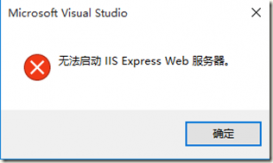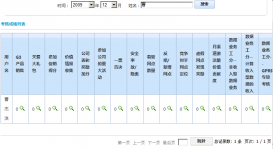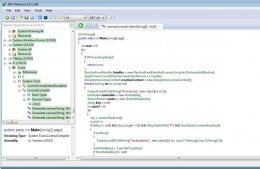摘要
最近项目中,尝试使用asp.net core开发,在部署的时候,考虑现有硬件,只能部署在windows上,linux服务器暂时没有。下面话不多说了,来一起看看详细的介绍吧。
部署注意事项
代码中启用iis和Kestrel
|
1
2
3
4
5
6
7
8
9
10
11
12
13
14
15
16
|
public class Program { public static void Main(string[] args) { BuildWebHost(args).Run(); } public static IWebHost BuildWebHost(string[] args) => WebHost.CreateDefaultBuilder(args) .UseKestrel() .UseContentRoot(Directory.GetCurrentDirectory()) .UseIISIntegration() .UseStartup<Startup>() .UseApplicationInsights() .Build(); } |
在服务端安装
.NET Core Windows Server 托管捆绑包
捆绑包可安装 .NET Core 运行时、.NET Core 库和 ASP.NET Core 模块。 该模块创建 IIS 与 Kestrel 服务器之间的反向代理。 如果系统没有 Internet 连接,请先获取并安装 Microsoft Visual C++ 2015 Redistributable,再安装 .NET Core Windows Server 托管捆绑包。
重启系统,或从命令提示符处依次执行 net stop was /y 和 net start w3svc。 重新启动 IIS 将选取安装程序对系统 PATH 所作的更改。
发布
使用vs发布或者使用命令,这里由于使用vs2017开发,就直接用vs发布了
在服务端新建站点
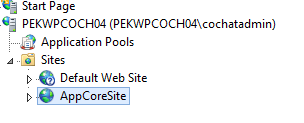
修改应用池CLR为No Managed Code
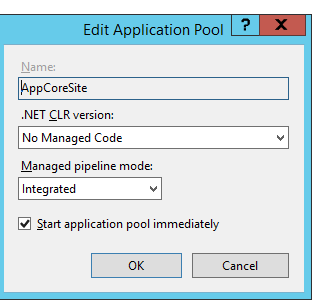
可以下面新建子站点test
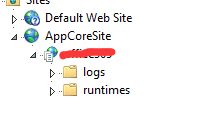
确认进程模型标识拥有适当的权限。
如果将应用池的默认标识(“进程模型” > “标识”)从 ApplicationPoolIdentity 更改为另一标识,请验证新标识拥有所需的权限,可访问应用的文件夹、数据库和其他所需资源。例如,应用池需要对文件夹的读取和写入权限,以便应用在其中读取和写入文件。
常见错误
如果通过ip和端口访问,报500错误,但在服务器上 通过dotnet \xxxxx.dll可以启动kestrel,并可以通过http:\\localhost:5000进行访问,一般可以通过修改站点目录权限进行解决。至少可以读写的权限。
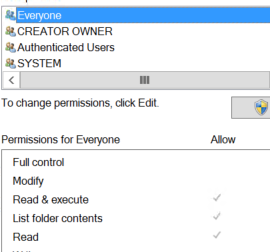
其他错误,可以参考
https://docs.microsoft.com/zh-cn/aspnet/core/host-and-deploy/iis/troubleshoot
总结
以上就是这篇文章的全部内容了,希望本文的内容对大家的学习或者工作具有一定的参考学习价值,如果有疑问大家可以留言交流,谢谢大家对服务器之家的支持。
原文链接:http://www.cnblogs.com/wolf-sun/p/8583772.html